PremierePro CS6 安装教程
Adobe InDesign cs6中文破解版安装图文教程

安装前的准备:请先点击下载Adobe InDesign cs6【ID cs6】绿色中文破解版64位 / 32位简体中文版软件1第一步:安装Adobe indesign cs6Adobe InDesign cs6绿色中文破解版安装图文教程(图一)安装Adobe indesign cs6,下载Adobe indesign cs6安装包并解压,双击打Adobe indesign cs6安装包。
如图一。
2第二步:运行Adobe indesign cs6安装程序(图二)双击(Adobe indesign cs6)运行Adobe indesign cs6安装程序。
如图二。
3第三步:Adobe indesign cs6安装向导(图三)Adobe indesign cs6安装向导,勾选快速安装,并更改Adobe indesign cs6的安装路径,把安装路径设置在D盘里,点击开始安装Adobe indesign cs6。
如图三。
4第四步:Adobe indesign cs6正在安装中(图四)Adobe indesign cs6正在安装中~~~~。
如图四。
5第五步:Adobe indesign cs6安装完成Adobe InDesign cs6绿色中文破解版安装图文教程(图五)Adobe indesign cs6安装完成,点击完成如图五。
6第六步:启动Adobe indesign cs6软件(图六)在开始菜单里找到Adobe indesign cs6并点击运行Adobe indesign cs6软件(你也可以点击右键把图标发送到桌面快捷方式,方便今后运行Adobe indesign cs6)。
点击勾选“不再显示”,点击右上方的关闭。
如图六。
7第七步:Adobe indesign cs6安装完成Adobe InDesign cs6绿色中文破解版安装图文教程(图七)Adobe indesign cs6安装完成。
如图七。
Adobe Photoshop cs6 安装教程 及 序列号

序列号:1330—1887—7489—4700—7429—5959下载网址:ed2k://|file|CS6.注册机[].rar|83294|31CA09277FCDB055ECE2096558D423EA|h=MBFMV67EZCL3IFBLE6Q UFKJMSDSKAJ7K|/1.断开网络,且保证hosts文件中不要存在(如果有以下条目,请先删除掉)127.0.0.1 127.0.0.1 2.以提供的序列号安装Photoshop CS6:1330-1887-7489-4700-7429-5959(其实就是CS5.x的序列号),一定要记好这个序列号,后面用的到。
3.下一步→“稍后连接”→安装。
安装完成后,启动想要激活的程序。
4.点击“连接Internet时是否出现问题?”→脱机激活→生成请求代码。
5.打开注册机,分别把序列号和请求代码粘贴到注册机的1、2行。
点击generate,把生成的响应代码填入激活窗口。
激活→完成。
添加以下到hosts中127.0.0.1 127.0.0.1 127.0.0.1 127.0.0.1 127.0.0.1 127.0.0.1 127.0.0.1 127.0.0.1 127.0.0.1 127.0.0.1 127.0.0.1 127.0.0.1 127.0.0.1 127.0.0.1 127.0.0.1 127.0.0.1 127.0.0.1 127.0.0.1 用记事本打开C:\WINDOWS\system32\drivers\etc的hosts文件6.启用网络。
如果之前是破解激活的或者破解出了问题,请清空以下文件夹(保留文件夹)。
C:\Program Files (x86)\Common Files\Adobe\SLCacheC:\ProgramData\Adobe\SLStore---------------------------------------------------------以下是安装时选择试用,安装完后再填序列号。
Adobe Illustrator CS6 (AI cs6)官方简体中文版原版安装与破解.doc

Adobe Illustrator CS6 (AI cs6)官方简体中文版原版安装与破解1第一步:解压文件移除Adobe Illustrator Cs6【AI cs6】中文破解版安装图文教程、破解注册方法图一首先把我们下载的Adobe Illustrator Cs6【AI cs6】文件包解压出来如图一。
2第二步:运行安装程序移除Adobe Illustrator Cs6【AI cs6】中文破解版安装图文教程、破解注册方法图二双击“安装文件”开始安装Adobe Illustrator Cs6【AI cs6】如图二。
3第三步:弹窗界面移除Adobe Illustrator Cs6【AI cs6】中文破解版安装图文教程、破解注册方法图三如果在安装过程中弹出此界面点击“忽略”即可如图三。
4第四步:选择安装类型移除Adobe Illustrator Cs6【AI cs6】中文破解版安装图文教程、破解注册方法图四这里我们先安装试用版本如图四。
5第五步:Adobe Illustrator Cs6【AI cs6】许可协议界面移除Adobe Illustrator Cs6【AI cs6】中文破解版安装图文教程、破解注册方法图五点击“是” 如图五。
6第六步:Adobe Illustrator Cs6【AI cs6】登录界面移除Adobe Illustrator Cs6【AI cs6】中文破解版安装图文教程、破解注册方法图六点击“登录” 如图六。
7第七步:创建ID除Adobe Illustrator Cs6【AI cs6】中文破解版安装图文教程、破解注册方法图七这里我们需要创建Adobe ID 如图七。
8第八步:创建Adobe ID界面移除Adobe Illustrator Cs6【AI cs6】中文破解版安装图文教程、破解注册方法图八输入自己的邮箱(QQ邮箱即可)在设置密码,设置自己的信息。
点击“创建” 如图八。
9第九步:登录信息移除Adobe Illustrator Cs6【AI cs6】中文破解版安装图文教程、破解注册方法图九输入信息。
如何在Premiere Pro中添加插件
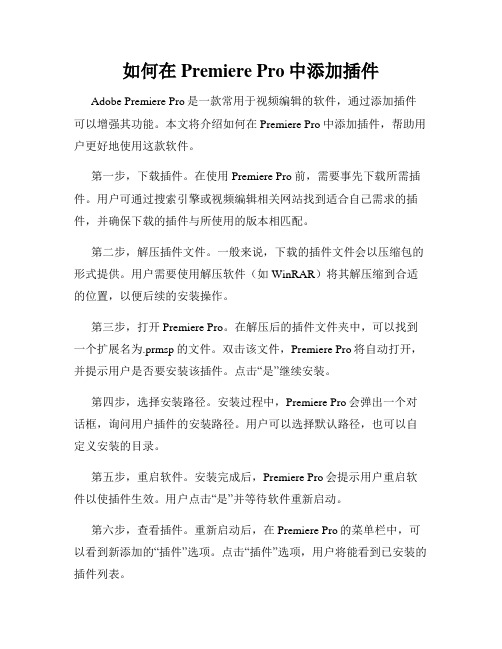
如何在Premiere Pro中添加插件Adobe Premiere Pro是一款常用于视频编辑的软件,通过添加插件可以增强其功能。
本文将介绍如何在Premiere Pro中添加插件,帮助用户更好地使用这款软件。
第一步,下载插件。
在使用Premiere Pro前,需要事先下载所需插件。
用户可通过搜索引擎或视频编辑相关网站找到适合自己需求的插件,并确保下载的插件与所使用的版本相匹配。
第二步,解压插件文件。
一般来说,下载的插件文件会以压缩包的形式提供。
用户需要使用解压软件(如WinRAR)将其解压缩到合适的位置,以便后续的安装操作。
第三步,打开Premiere Pro。
在解压后的插件文件夹中,可以找到一个扩展名为.prmsp的文件。
双击该文件,Premiere Pro将自动打开,并提示用户是否要安装该插件。
点击“是”继续安装。
第四步,选择安装路径。
安装过程中,Premiere Pro会弹出一个对话框,询问用户插件的安装路径。
用户可以选择默认路径,也可以自定义安装的目录。
第五步,重启软件。
安装完成后,Premiere Pro会提示用户重启软件以使插件生效。
用户点击“是”并等待软件重新启动。
第六步,查看插件。
重新启动后,在Premiere Pro的菜单栏中,可以看到新添加的“插件”选项。
点击“插件”选项,用户将能看到已安装的插件列表。
第七步,使用插件。
用户可以通过选中需要使用插件的素材,然后在插件列表中选择相应的插件。
根据插件的功能不同,用户可以进行色彩调整、特效添加、字幕制作等操作。
第八步,调整插件参数。
在使用插件后,用户可以在插件设置面板中调整各种参数以满足自己的需求。
通过尝试不同的参数设置,用户可以实现更加独特的效果。
第九步,保存并导出。
插件的使用完成后,用户需要保存并导出编辑好的视频。
Premiere Pro提供了各种导出选项,用户可以根据自己的需求选择适合的格式和参数进行导出。
通过以上步骤,用户可以轻松地在Premiere Pro中添加插件,并通过插件的功能提升编辑效果和工作效率。
ps cs6安装说明

准备工作:1,各种安装包,不要大师版,而是独立安装包。
最好是官方的;2,准备独立安装包的序列号(cd-key),就是我发给你的;3,如果是Mac 下建议再准备一个方便修改hosts 的工具“Hosts 1.1”4,断网。
第一步:检查现有的hosts 文件:如果你之前干过屏蔽Adobe 的坏事,那么现在检查一下hosts 文件中是否包含以下两行,有的话先注释或删掉,因为它会导致你等会输入CD-KEY 的时候总是无法通过:127.0.0.1 127.0.0.1 第二步:安装Adobe Photoshop CS6:启动Adobe Photoshop CS6 的独立安装程序,选择安装Adobe Photoshop CS6,如图:安装过程中选择“安装(我有序列号)”,然后输入序列号,如图:点击下一步,然后会提示[请连接到Internet,然后重试],这时要先点击“稍后连接”。
然后下一步,直到安装完成;第三步:激活Adobe Photoshop CS6:打开已经安装完成的Adobe Photoshop CS6,切记保持断网。
会提示[序列号验证]的时候点击“连接Internet 时是否出现问题?”,如图:然后根据提示选择“脱机激活”,接着选择“生成请求代码”,再来到下一步,会给出一段请求代码,如图:把请求代码复制起来,不要关掉。
把请求代码发给我,稍等我会发响应代码给你粘贴到[响应代码]后点击“激活”,接着就会提示“脱机激活完成”并告知你已成功激活!至此,我们已经成功激活Photoshop CS6 了!第四步:修改hosts 文件:(打开C:\Windows\System32\Drivers\etc\hosts文件)为了避免Adobe 过后会检查,我们还要再修改hosts 文件,加入下面四条纪录:127.0.0.1 127.0.0.1 127.0.0.1 127.0.0.1 最后:检查更新:现在,让我们很低调很低调的检查一下更新,会发现已经可以更新了,如图:PS cs6 软件↓0906序列号:1325-1001-8585-0906-8544-95961、PS cs6 基础教程+案例教程/d/hJRzAAI0.gAk1TRR5a32、PS 大师之路/d/v-GFCwJdlAATOjNRf023、入门到精通教程/d/hJRzAALM.QCr0jRR4364、文字艺术效果100例/d/hJRzAAK0.QD10TRR18e5、PS滤镜讲解/d/v-GFCwJh.QDPzzRR2c76、摄影后期调色技法/d/v-GFCwJb.QCtzzRR6ed7、LEB调色圣典/d/v-GFCwJy.QBF0DRRd0d8、详解PS cs5新功能/d/v-GFCwKIkQBPMTNR8619、数码照片处理200例/d/hJRzAAKo.QC10TRR8c110、实例教程195集/d/hJRzAALH.QCW0jRRf0a11、经典效果289例/d/v-GFCwKimQBhSDNR7ce12、照相馆里的魔术师/d/v-GFCwK1mAC5RTNR85e13、深度学习抠图80集/d/v-GFCwLC.ACdzDRR5c714、PS特效讲解/d/v-GFCwJp.QD1zzRRd3115、数码照片精修/d/v-GFCwLz.ABXzTRR60017、淘宝美工海报教程/d/v-GFCwKnmACVRTNR22a16、天师画王旧照片修复/d/CZOFWFXZNWES 旧照片修复教程密码:天师1压缩包密码 lhsm19890101天师2压缩包密码 lhsm19890120天师3压缩包密码 lhsm1980八色数码A helloqiqi1821八色数码B hellokiki521。
影视编辑项目教程Premiere Pro CS6项目6

首 页 上一页 机械工业出版社
下一页
退出
制作:原旺周
影视编辑项目教程Premiere Pro CS6(中文版)
项目 6
6)自动色阶:该特效将对图像进行自动色阶的调整,图像值如果和自动色 阶的值相近时,图像应用该特效后变化效果较小。该特效参数面板如图6-8所 示。“自动色阶”参数与“自动对比度”参数相同。
的轨道数量与时间线上的视频轨道相对应; 【凹凸通道】用来设置产生浮雕的通道,可以选择红、绿、蓝或Alpha; 【凹凸高度】用来调整浮雕的大小; 【白色部分凸起】用来反转浮雕的方向。
首 页 上一页 机械工业出版社
图 6-5 “照明效果”特效参数设置 图 6-6 “颜色拾取”对话框
下一页 退 出
制置”对话框
首 页 上一页 下一页 退 出
机械工业出版社
制作:原旺周
影视编辑项目教程Premiere Pro CS6(中文版)
项目 6
4)照明效果:该特效可以为图像添加灯光效果,并通过参数的调整制作出多种不同的光 效。该特效参数面板如图6-5所示。其中:
首 页 上一页 机械工业出版社
下一页
退出
制作:原旺周
影视编辑项目教程Premiere Pro CS6(中文版)
项目 6
在影视制作后期,经常需要对拍摄的素材进行颜色调整,即调色。 Premiere Pro Cs6包含了一些专门用于改变图像亮度、对比度和颜色的特 效,主要有“调整”、“图像控制”和“色彩校正”三类视频特效。
项目 6
3)提取:该特效将图像转化成灰度蒙版效果,可以通过定义灰度级别来控制灰度图像 的黑白比例。该特效参数面板如图6-3所示。其中:
【输入黑色阶】用来调整图像中黑色的比例; 【输入白色阶】用来调整图像中白色的比例; 【柔和度】用来调整图像的灰度,数值越大,其灰度越高。单击“提取”特效名称右 侧的“设置”按钮 ,弹出如图6-4所示的“提取设置”对话框。
premiere-cs6.0基础培训课件(4课时)

目录
1.1 初识Premiere Pro CS6 1.2 Premiere Pro CS6的工作界面
1.3 Premiere Pro CS6的菜单命令 1.4 数字视频处理基础知识
1.1 Premiere Pro CS6的功能
Premiere Pro CS6融视频和音频处理为一体,功能十 分强大,无论对于专业人士还是新手都是一个非常有用的 工具。对于有过电影和视频制作经验的人士而言, Premiere Pro CS6提供了一个熟悉而且方便的编辑环境; 对于没有编辑经验的人来说,Premiere Pro CS6使得非线 性编辑变得简单实用。在所有的非线性交互式编辑软件中, Premiere Pro CS6堪称佼佼者,Premiere首创的时间线编 辑和剪辑项目管理等概念,已经成为事实上的工业标准。
下图是Premiere Pro CS6启动后默认的工作界面。
Premiere Pro CS6的工作界面:
1.2.1 【项目】窗口
【项目】窗口一般用来储存【时间线】 窗口编辑合成的原始素材。在【项目】窗口 的当前页的标签上显示了项目名,【项目】 窗口分为上下两个部分,下半部分显示的是 原始的素材,上半部分显示的是下半部分选 中的素材的一些信息。在下半部分选中一个 素材,那么在上半部分显示的是该素材的信 息,这些信息包括该视频的分辨率、持续时 间、帧率和音频的采样频率、声道等。
【信息】面板显示了所 选剪辑或过渡的一些信息, 如图所示:
1.2.8 【信息】面板(续)
【信息】面板中显示的信息随媒体类型和当前活动窗 口等因素而不断变化。 如果素材在【项目】窗口中,那么【信息】窗口将显 示选定素材的名称、类型(视频、音频或者图像等)、长度 等信息;如果该素材在【时间线】窗口中,还能显示素材 在时间标尺上的入点和出点。同时,素材的媒体类型不同, 显示的信息也有差异。例如,当选择【时间线】窗口中的 一段音频,或者【项目】窗口中的一个视频剪辑时,该控 制面板中将显示完全不同的信息。
PremiereProCS6标准培训教程

PremiereProCS6标准培训教程一、教学内容1. 基本操作:工作界面介绍、项目管理、素材导入与编辑;2. 视频编辑:剪辑技巧、转场效果、调色、音频处理;3. 特效应用:常用特效介绍、自定义特效、特效组合;4. 字幕与动画:字幕创建与编辑、动画制作、动态效果;5. 输出与分享:视频格式转换、输出设置、分享到不同平台。
二、教学目标1. 使学生熟练掌握Premiere Pro CS6的基本操作,能够独立完成简单的视频编辑工作;2. 培养学生对视频剪辑、调色、音频处理等技巧的掌握,提升学生的影视制作能力;3. 引导学生运用特效、字幕与动画等元素,创作出具有个性的作品,培养学生的创意思维。
三、教学难点与重点重点:Premiere Pro CS6的基本操作、视频编辑技巧、特效应用、字幕与动画制作。
难点:特效的组合与创新应用、音频处理的高级技巧、输出与分享的设置。
四、教具与学具准备1. 教具:计算机、投影仪、音响设备;2. 学具:每个学生一台计算机,安装有Premiere Pro CS6软件,以及一定的视频素材和模板。
五、教学过程1. 实践情景引入:展示一部精彩的短片,引导学生思考如何利用Premiere Pro CS6进行制作。
2. 基本操作:介绍工作界面及基本功能,演示素材导入、剪辑、排列等操作。
3. 视频编辑:讲解剪辑技巧、转场效果的应用,示范调色和音频处理的步骤。
4. 特效应用:讲解常用特效的使用方法,引导学生进行特效创作和组合。
5. 字幕与动画:教授字幕创建、编辑技巧,演示动画制作和动态效果的应用。
6. 输出与分享:讲解视频格式转换、输出设置,指导学生进行作品分享。
7. 随堂练习:学生在教师指导下,完成一个简单视频作品的制作。
六、板书设计1. Premiere Pro CS6的基本操作流程;2. 视频编辑的主要技巧与步骤;3. 特效应用的常见方法和组合技巧;4. 字幕与动画的制作要领;5. 视频输出与分享的设置要点。
- 1、下载文档前请自行甄别文档内容的完整性,平台不提供额外的编辑、内容补充、找答案等附加服务。
- 2、"仅部分预览"的文档,不可在线预览部分如存在完整性等问题,可反馈申请退款(可完整预览的文档不适用该条件!)。
- 3、如文档侵犯您的权益,请联系客服反馈,我们会尽快为您处理(人工客服工作时间:9:00-18:30)。
Adobe PremiereProCS6安装图文说明
安全前注意:
为保证adobe cs6组件安装并成功激活,注意以下几点。
(非常重要)
1).如果你安装过CS6版本,那么先去卸载:打开360卫士,,点击软件管家,点击软件卸载,输入Adobe Premiere,选择卸载,卸载的时候,记得勾选【删除首项】,卸载了,卸载完了360安全卫士会提示残留,必须把残留都删除!然后再重新安装。
(也可以使用“注册表清理工具”进行清理残留信息)
2):如果安装有adobe cs5或者其他版本,安装CS6时可能会在Adobe help处卡住不动,参照以下方法解决。
*安装时可以自定安装,ADOBE HELP这个不勾选,安装时就不会卡住!
*如果未选自定,安装时卡住,调出任务管理器,把ADOBE HELP安装进程结束,则中止HELP的安装,其它安装不受影响会继续安装。
第1步:将hosts文件复制黏贴到C:\Windows\System32\Drivers\etc 这个目录里面,替换掉原有文件。
3,运行“Set-up.exe”程序,选择“安装”,点击"接受"协议,使用序列号,点“下一步”。
然后点“稍后连接”选择语言,再点“安装”. 如下组图所示
序列号:1132-1728-7117-4419-2097-3499
1.完成后启动组件在窗口中点击“Having trouble connecting to the internet?(连接出现问题)”(蓝色字体)
-点击“Offline Activation(离线激活)”-
点击“Generate Request Code(生成请求代码)”先停留在此界面。
4.右键点击,以【管理员身份运行】注册机“注册机.exe”将刚才的安装的那个序列号拷贝到注册机第一行,
将request code (请求代码)”复制到注册机第2行“Request”处,
点击“GENERATE”,将“Activation”处代码复制粘贴到CS6窗口“response code(回应代码)”框中。
点击“Activation(激活)",并关闭窗口和注册机。
5. 启用网络连接,运行adobe软件,已经完全激活。
6:如果需要汉化,右键点击,以【管理员身份运行】汉化程序:
Adobe_Premiere_Pro_CS6_中文化程序v1.00.exe和Adobe_Encore_CS6中文化程序V1.00.exe。
